Hoe apps op Android te sluiten
Apps sluiten op Android betekent de apps afsluiten. U kunt een app afsluiten als deze niet normaal reageert, als uw telefoon of tablet bijna leeg is geheugen, of om het scherm op te ruimen.
Apps sluiten is meestal niet nodig
Het is meestal niet vereist dat u apps op Android afsluit, omdat uw apparaat de apps moet afhandelen op de juiste manier het geheugen heen en weer schudden tussen apps die u actief gebruikt en de apps die in de achtergrond. Als u voortdurend apps afsluit, kan uw apparaat mogelijk werken langzamer. Als er echter een reden is waarom u de apps wilt wissen, kunt u dit eenvoudig doen.
Android-apps uitschakelen, doden of opruimen is niet hetzelfde als ze verwijderen. Jij moet een Android-app verwijderen om het volledig te verwijderen.
Deze aanwijzingen zouden moeten werken, ongeacht wie uw tablet of telefoon heeft gemaakt: Google, Samsung, Xiaomi, enz.
Apps op Android sluiten vanaf het startscherm
Er zijn een aantal manieren om apps uit te schakelen. U kunt actieve apps sluiten vanuit het startscherm of vanuit de apparaatinstellingen.
De snelste manier is op elk moment vanuit het startscherm:
-
Begin met het bekijken van alle actieve apps. Hoe je dit doet hangt af van je telefoon en de Android versie. Als u niet zeker weet hoe uw apparaat actieve apps weergeeft, kunt u de verschillende beschikbare methoden proberen:
- Veeg omhoog vanaf de onderkant van het scherm (maar veeg niet te ver omhoog, anders gaat de app-lade open).
- Tik op het kleine vierkante pictogram onder aan het scherm.
- Druk op de fysieke knop aan de onderkant van je telefoon of tablet die eruitziet als twee overlappende rechthoeken. Mogelijk ziet u het pas oplichten als u op dat gebied naast de Home-knop drukt.
- Druk op Samsung Galaxy-apparaten op de Recente applicaties links van de Home-knop.
Veeg omhoog en omlaag of naar links en rechts (afhankelijk van je telefoon) om de app te vinden die je wilt sluiten.
-
Veeg omhoog over de app die je wilt doden, alsof je hem van het scherm gooit. Dit werkt als uw apps horizontaal worden weergegeven.

Of, voor verticaal weergegeven apps, veeg de app naar links of rechts om deze onmiddellijk te sluiten.

Op sommige apparaten is er een afsluitknop in de rechterbovenhoek van elke app in deze weergave, en je kunt erop tikken om de app te sluiten. Als je onderaan een knop met drie lijnen ziet met een klein x erop, tik erop om alle recent geopende apps te sluiten.
Sommige apparaten hebben een Wis alles optie als u helemaal naar links veegt. Als u hierop tikt, worden alle apps in één keer gedood.
Herhaal stap 2 en 3 om de andere actieve apps te sluiten. Als je klaar bent, selecteer je een lege ruimte naast de rand van het scherm of druk je op de Home-knop.
Apps sluiten met behulp van de Apps Manager
Uw telefoon of tablet heeft een ingebouwde manager voor apps die u moet gebruiken als u achtergrond-apps moet sluiten (apps die actief zijn maar niet verschijnen wanneer u de bovenstaande methode volgt).
Wanneer u de instellingen gebruikt om actieve apps te sluiten, zijn er meer opties dan wat u vindt in de veegmethode. Deze optie is niet zo vriendelijk en is meer gericht op het doden van niet-reagerende apps in plaats van gracieus af te sluiten.
Open de instellingen en tik op Apps en meldingen. Als je dat niet ziet, zoek dan naar Apps, App-beheer, Applicatie Manager, of Algemeen > Apps.
-
Tik Bekijk alle apps en zoek vervolgens de probleem-app die u wilt afsluiten. Als u die optie niet ziet, bekijkt u mogelijk een lijst met apps op uw apparaat. In dat geval kunt u scrollen om degene te vinden die u wilt sluiten.
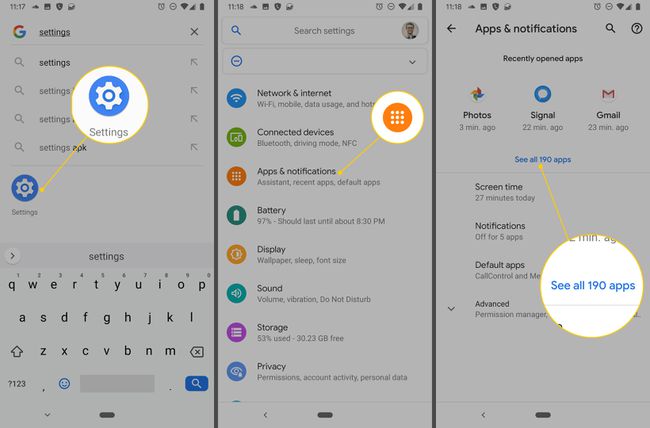
-
Selecteer de app en kies Forceer stop.
Afhankelijk van je apparaat, is dit scherm ook waar je de app kunt verwijderen als je niet zeker weet waarom je deze überhaupt hebt.
-
Tik Oke of Forceer stop om te bevestigen dat u de actieve app wilt beëindigen.
Zodra de app is gestopt, kunt u deze weer normaal openen. Het destructieve karakter van het gedwongen sluiten van een app kan echter enige corruptie of onbedoeld gedrag veroorzaken.
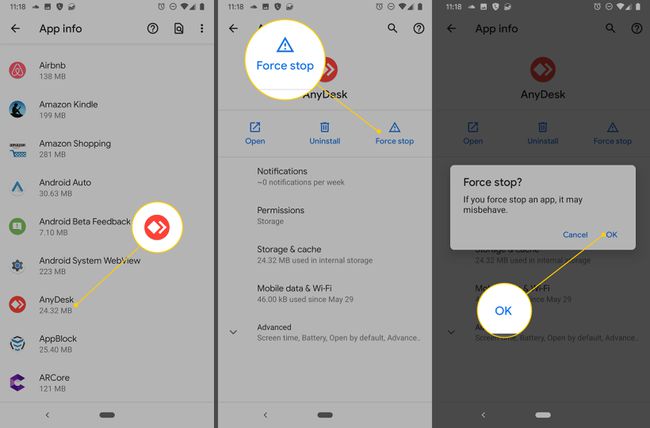
Hoe u actieve services op Android kunt afsluiten
Services zijn meestal niet iets waar de gemiddelde persoon mee te maken heeft, vooral gezien het feit dat de mogelijkheid om dit te doen niet standaard beschikbaar is. Als u echter weet wat u doet en u moet een service beëindigen die door een bepaalde app wordt uitgevoerd, is dit een eenvoudig proces.
Ontwikkelaarsmodus inschakelen. Dit is een speciale modus waarmee u instellingen kunt bekijken en bewerken die een normale gebruiker niet kan zien.
-
Ga naar Instellingen > Systeem > Geavanceerden tik vervolgens op Ontwikkelaarsopties. Sommige oudere Android-apparaten slaan deze opties op in Instellingen > Systeem.
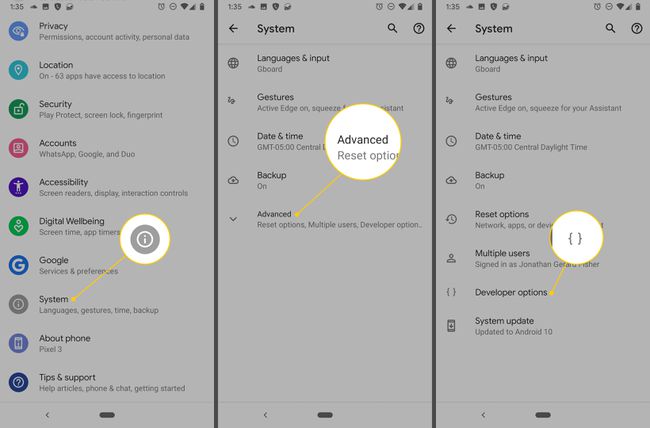
Selecteer Draaiende servicesen blader door de lijst om de app te zoeken en te selecteren die de service uitvoert die u wilt uitschakelen.
-
Kiezen Stop naast de service die u wilt beëindigen. Afhankelijk van uw apparaat moet u mogelijk op. drukken Oke bevestigen.

